
Denne programvaren vil holde driverne dine i gang, og dermed beskytte deg mot vanlige datamaskinfeil og maskinvarefeil. Sjekk alle driverne dine nå i 3 enkle trinn:
- Last ned DriverFix (bekreftet nedlastningsfil).
- Klikk Start søk for å finne alle problematiske drivere.
- Klikk Oppdater drivere for å få nye versjoner og unngå systemfeil.
- DriverFix er lastet ned av 0 lesere denne måneden.
Windows 7 har nådd slutten av livet, og på grunn av sikkerhetsproblemer, blir alle oppfordret til å oppgradere til Windows 10 umiddelbart.
Problemet er at dette ikke er enkelt når du har flere PCer som trenger oppgradering, for eksempel tilfellet med IT-administratorer i store selskaper. Derfor anbefales bruk av programvareløsninger som SCCM (System Center Configuration Manager).
Det lar brukerne administrere et stort antall Windows-baserte datamaskiner, da det inkluderer fjernkontroll egenskaper, patch management, distribusjon av operativsystem, nettverksbeskyttelse og annet tjenester.
I tilfellet som er tilgjengelig, kan SCCM brukes til å oppgradere flere Windows 7-PCer til WIndows 10 på en gang, uten å gå gjennom hver PC en etter en.
Hvordan oppgraderer jeg fra Windows 7 til Windows 10 med SCCM?
Det første trinnet er å sette opp SCCVM-sekvensen, som du kan gjøre ved å følge disse trinnene:
1. Sett opp SCCM-sekvensen
- Start SCCM-konsoll
- Gå til Programvarebibliotek
- Å velge Operativsystemer
- Å velge Oppgavesekvenser
- Høyreklikk Oppgavesekvenser
- Å velge Oppgrader et operativsystem fra oppgraderingspakken
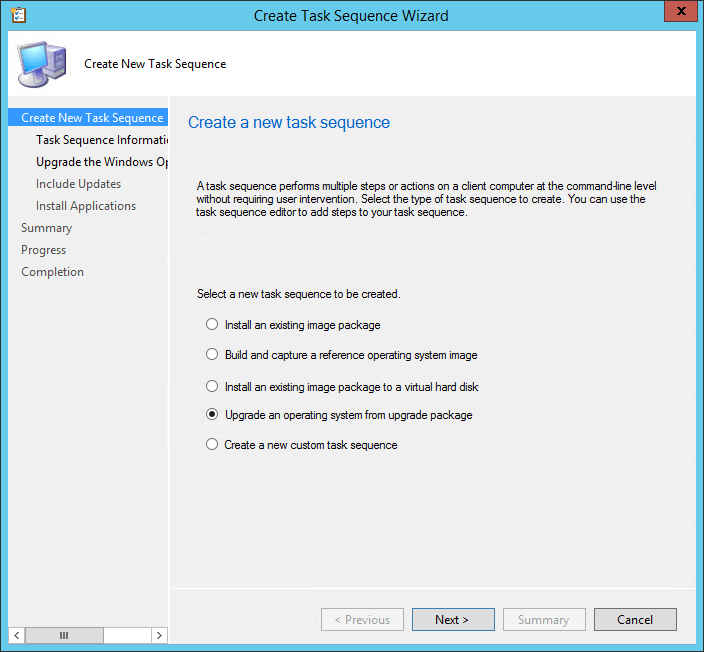
- Gå til Oppgavesekvensinformasjon fanen
- Skriv inn en Oppgavens sekvensnavn og Beskrivelse
- Gå til Oppgrader Windows-operativsystemet fanen
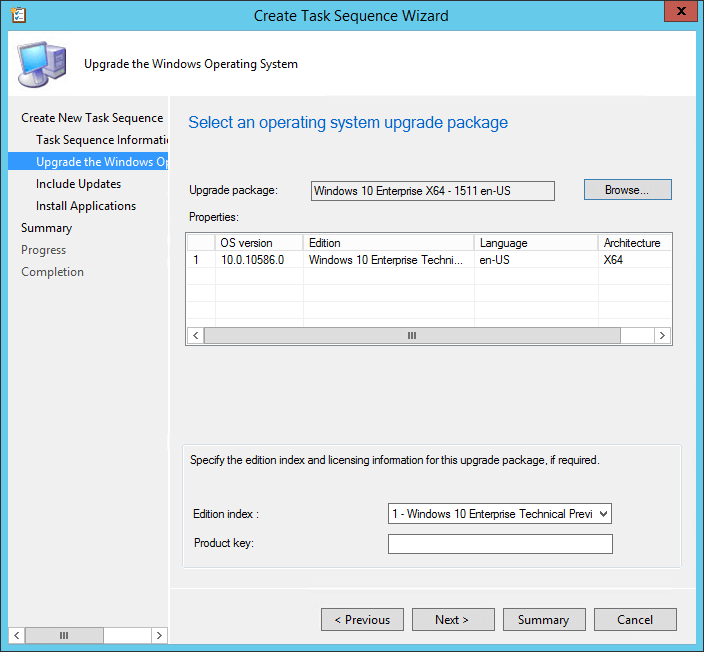
- Bruke Bla gjennom for å velge oppgraderingspakken
- Gå til Inkluder oppdateringer fanen
- Velg ett av følgende Programvare oppdatering oppgaver:
-
Alle programvareoppdateringer
- Dette vil installere oppdateringene uavhengig av om det er satt en frist
-
Obligatoriske programvareoppdateringer
- Dette vil bare installere oppdateringer fra distribusjoner som har en planlagt frist
-
Ikke installer noen programvareoppdateringer
- Dette vil ikke installere noen programvareoppdatering under oppgavesekvensen
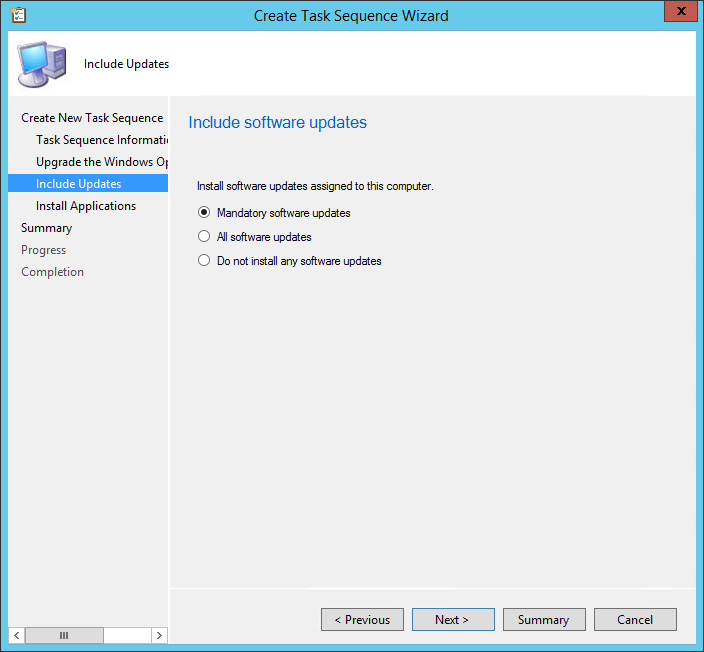
- Dette vil ikke installere noen programvareoppdatering under oppgavesekvensen
-
Alle programvareoppdateringer
- Gå til Installer applikasjoner fanen
- Velg hvilket program du vil legge til i oppgraderingsprosessen
- Gå til Sammendrag fanen
- Gjennomgå valgene dine og klikk Neste
- I Fullføring klikker du på Lukk
2. Distribuere SCCM-sekvensen
- Gå til Programvarebibliotek
- Velge Operativsystemer
- Å velge Oppgavesekvenser
- Høyreklikk Oppgavesekvenser og velg deretterUtplassere
- I Generell velger du en samling
- I Implementeringsinnstillinger velger du Formålet med distribusjonen:
-
Tilgjengelig
- Dette vil be brukeren om å installere til ønsket tid
-
Påkrevd
- Dette vil tvinge distribusjonen til fristen (se planlegging)
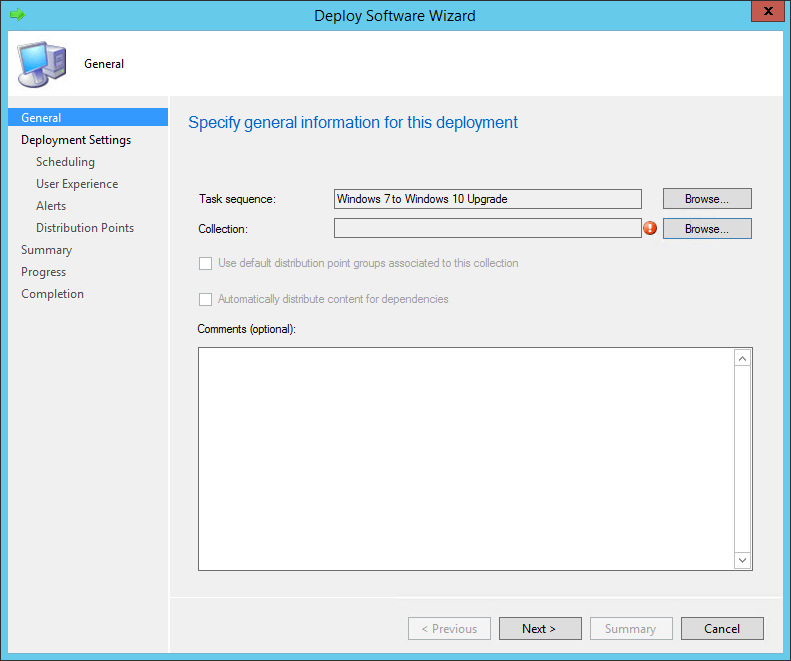
- Dette vil tvinge distribusjonen til fristen (se planlegging)
-
Tilgjengelig
- I Planlegging kategorien, skriv inn dato og tid
- I Brukererfaring velger du hvilke alternativer som passer deg bedre
- Sjekk Opprett et distribusjonsvarsel når terskelen er høyere enn følgende avkrysningsruten i Varsler kategorien hvis du vil opprette et feilvarsel
- I Fordeling velg din Utplassering alternativer
3. Begynn oppgraderingsprosessen
- Logg deg på en Windows 7-PC
- Åpne Configuration Manager-ikon
- Gå til Handlinger fanen
- Å velge Maskinpolicy henting og evaluering syklus
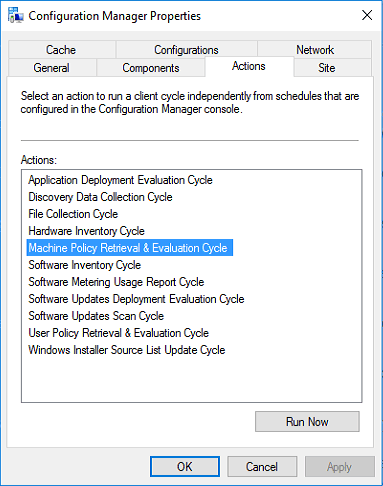
- Åpne det nye Programvaresenter fra Windows 7 Start-meny
- Her vil du se SCCM-sekvensen du opprettet tidligere
- Klikk på den, og velg Installere
- I tilfelle en advarsel vises, se bort fra den og velg Installer operativsystem
- La oppgraderingen utfolde seg
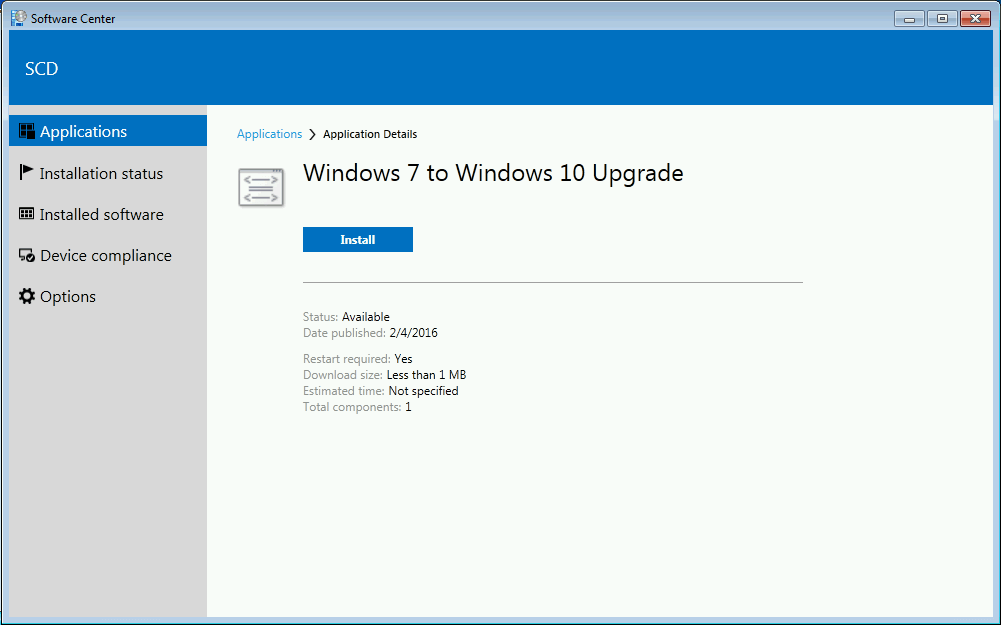
Ved å følge disse trinnene, bør du kunne oppgradere en Windows 7-PC effektivt til Windows 10 ved å bruke en SCCM-sekvens.
Tror du at dette er en effektiv metode for oppgradering av Windows 7-PCer? Gi oss beskjed i kommentarfeltet nedenfor.
RELATERTE ARTIKLER DU BØR KONTROLLERE:
- Hvordan oppgradere en domenetilkoblet PC fra Windows 7 til 10
- Oppgrader Windows 7 til Windows 10 på Bootcamp
- Hvordan oppgradere Windows 7 til Windows 10 i Parallels
![Hvordan øke SCCM-klientbufferstørrelsen [Enkleste trinn]](/f/b90ef77b3b7236e658e294b27e6dcb6d.png?width=300&height=460)

![Slik distribuerer du skrifter ved hjelp av SCCM [3 enkle trinn]](/f/2b9c236ded10d92916a8517208cbb3c7.png?width=300&height=460)